Wstawianie tabeli z Excela do Worda może być prostym zadaniem, jeśli wiesz, jakie metody zastosować. Istnieje kilka sposobów na przeniesienie danych z arkusza kalkulacyjnego do dokumentu tekstowego, co pozwala na łatwe wykorzystanie tabel w różnych kontekstach. W tym artykule przedstawimy trzy główne metody, które umożliwiają efektywne wstawienie tabeli: kopiowanie i wklejanie, wklejanie łącznie oraz wstawianie jako obiekt.
Każda z tych metod ma swoje unikalne zalety i wady, a wybór odpowiedniej zależy od Twoich potrzeb. Dzięki tym wskazówkom szybko i sprawnie przeniesiesz swoje dane z Excela do Worda, co ułatwi ich dalszą obróbkę i prezentację.
Kluczowe informacje:- Kopiowanie i wklejanie to najszybsza metoda, ale może prowadzić do utraty formatowania.
- Wklejanie łącznie zachowuje połączenie z oryginalnym plikiem Excela, co pozwala na automatyczne aktualizacje.
- Wstawianie jako obiekt umożliwia umieszczenie całego arkusza Excela w dokumencie Word, co jest przydatne w przypadku większych zestawów danych.
- Każda metoda ma swoje zastosowanie, dlatego warto wybrać tę, która najlepiej pasuje do Twojego projektu.
Jak wstawić tabelę z Excela do Worda - metody i narzędzia
Wstawianie tabeli z Excela do Worda można zrealizować na kilka sposobów, co daje użytkownikom elastyczność w wyborze metody najlepiej dopasowanej do ich potrzeb. Jedną z najprostszych metod jest wstawianie z menu, które pozwala na bezpośrednie wprowadzenie tabeli jako obiektu. Użytkownik może również skorzystać z opcji kopiowania i wklejania, co jest szybkim i wygodnym rozwiązaniem, zwłaszcza gdy tabela nie wymaga dalszej edycji w Excelu.
W przypadku metody wstawiania z menu, użytkownik otwiera kartę „Wstawianie” w Wordzie, a następnie wybiera opcję „Obiekt”. Z kolei kopiowanie i wklejanie polega na zaznaczeniu tabeli w Excelu, skopiowaniu jej (Ctrl+C) i wklejeniu w odpowiednim miejscu w dokumencie Word (Ctrl+V). Obie metody mają swoje zalety, a ich wybór zależy od tego, czy użytkownik chce zachować połączenie z oryginalnym plikiem Excela, czy też woli statyczną wersję tabeli w dokumencie Word.Kopiowanie i wklejanie tabeli z Excela do Worda - efektywne podejście
Proces kopiowania tabeli z Excela i wklejania jej do Worda jest szybki i prosty, co czyni go jedną z najpopularniejszych metod wstawiania danych. Aby to zrobić, wystarczy zaznaczyć interesującą nas tabelę w Excelu, skopiować ją za pomocą skrótu klawiaturowego (Ctrl+C), a następnie przejść do dokumentu Word i wkleić tabelę w odpowiednim miejscu (Ctrl+V). Warto jednak pamiętać o kilku wskazówkach, które pomogą zachować odpowiednie formatowanie podczas tego procesu.- Użyj opcji "Wklej specjalnie": Po skopiowaniu tabeli w Excelu, kliknij prawym przyciskiem myszy w Wordzie i wybierz "Wklej specjalnie". Dzięki temu możesz wybrać różne formaty wklejania, co może pomóc w zachowaniu oryginalnego wyglądu tabeli.
- Sprawdź ustawienia wklejania: W Wordzie możesz wybrać, czy chcesz, aby tabela była wklejona jako obiekt, czy jako tekst. Wybór odpowiedniej opcji pozwoli na lepsze dopasowanie do stylu dokumentu.
- Użyj formatu Excel: Jeśli chcesz, aby tabela była dynamiczna, wybierz opcję "Wklej łącznie", co pozwoli na zachowanie połączenia z oryginalnym plikiem Excela. Wszelkie zmiany w Excelu będą automatycznie aktualizowane w Wordzie.
Formatowanie tabeli w Wordzie po wstawieniu z Excela
Po wstawieniu tabeli z Excela do Worda, kluczowym krokiem jest odpowiednie formatowanie tabeli w celu dostosowania jej do potrzeb dokumentu. Word oferuje wiele opcji, które pozwalają na modyfikację wyglądu tabeli, w tym zmianę kolorów, czcionek oraz stylów wierszy i kolumn. Dzięki tym funkcjom można uczynić tabelę bardziej czytelną i atrakcyjną wizualnie, co jest szczególnie ważne w przypadku prezentacji danych.
Ważnym aspektem formatowania tabeli jest również możliwość zmiany rozmiaru i układu poszczególnych komórek. Użytkownicy mogą dostosować szerokość kolumn i wysokość wierszy, co pozwala na lepsze dopasowanie danych do zawartości. Dodatkowo, Word umożliwia korzystanie z gotowych szablonów tabel, które mogą ułatwić proces formatowania i zapewnić spójność wizualną w całym dokumencie.
Dostosowywanie rozmiaru i układu tabeli w Wordzie
Aby dostosować rozmiar i układ tabeli w Wordzie, należy najpierw kliknąć na tabelę, co spowoduje wyświetlenie narzędzi do edycji. Użytkownicy mogą przeciągać krawędzie komórek, aby zmienić ich rozmiar, lub korzystać z opcji dostępnych w zakładce "Układ". Można również ustawić wyrównanie tekstu w komórkach oraz dostosować odstępy między wierszami i kolumnami. Dzięki tym prostym krokom można uzyskać idealny układ tabeli, który będzie dobrze komponował się z resztą dokumentu.
Zmiana stylu tabeli w Wordzie dla lepszej prezentacji
W Wordzie dostępnych jest wiele opcji zmiany stylu tabeli, które mogą znacząco poprawić wygląd prezentowanych danych. Użytkownicy mogą wybierać spośród różnorodnych kolorów, czcionek oraz wzorów, co pozwala na dostosowanie tabeli do charakteru dokumentu. Aby zastosować nowy styl, wystarczy kliknąć na tabelę, a następnie skorzystać z zakładki "Projektowanie", gdzie można wybrać preferowany styl z dostępnych szablonów.
Dodatkowo, Word oferuje możliwość tworzenia własnych stylów tabel, co daje jeszcze większą elastyczność w prezentacji danych. Można na przykład zmieniać kolory tła, dodawać obramowania oraz modyfikować czcionki, co pozwala na stworzenie unikalnego wyglądu tabeli. Dzięki tym funkcjom, można nie tylko uczynić tabelę bardziej estetyczną, ale również zwiększyć jej czytelność i atrakcyjność wizualną.
| Styl tabeli | Opis | Przykład użycia |
| Styl z kolorami pastelowymi | Delikatne kolory, które nie przytłaczają | Raporty, prezentacje dla klientów |
| Styl z obramowaniem | Wyraźne obramowania dla lepszej organizacji danych | Dokumenty techniczne, zestawienia |
| Styl z nagłówkami | Wyraźne nagłówki dla każdej kolumny | Analizy danych, zestawienia finansowe |
Najczęstsze błędy przy kopiowaniu tabeli i ich poprawa
Podczas procesu kopiowania tabeli z Excela do Worda użytkownicy często napotykają na kilka typowych błędów. Jednym z najczęstszych jest niewłaściwe zaznaczenie danych, co prowadzi do niepełnych lub błędnych informacji wklejonych do dokumentu. Innym problemem jest wybór nieodpowiedniego formatu wklejania, co może skutkować utratą formatu tabeli lub jej nieczytelnością. Aby uniknąć tych problemów, warto upewnić się, że zaznaczamy całą tabelę przed skopiowaniem oraz korzystać z opcji "Wklej specjalnie", aby zachować oryginalny format.
Innym częstym błędem jest pominięcie aktualizacji danych po wklejeniu, co może prowadzić do niezgodności między tabelą w Excelu a tą w Wordzie. Użytkownicy powinni pamiętać, aby zawsze sprawdzać, czy dane są aktualne, zwłaszcza jeśli korzystają z opcji wklejania łączonego. Przestrzeganie tych wskazówek pomoże w uniknięciu najczęstszych pułapek związanych z kopiowaniem tabel.
Problemy z formatowaniem tabeli po wklejeniu - jak je naprawić
Po wklejeniu tabeli z Excela do Worda, użytkownicy mogą napotkać różne problemy z formatowaniem tabeli. Często zdarza się, że tabela nie zachowuje oryginalnych stylów, co może prowadzić do jej nieczytelności. Aby naprawić te problemy, warto skorzystać z opcji "Wyczyść formatowanie" i ponownie zastosować odpowiednie style z zakładki "Projektowanie". Użytkownicy mogą także ręcznie dostosować szerokości kolumn oraz wysokości wierszy, aby poprawić wygląd tabeli.
Innym problemem może być nieprawidłowe wyświetlanie danych, szczególnie jeśli tabela zawiera długie teksty lub liczby. W takich przypadkach warto sprawdzić, czy wszystkie komórki są odpowiednio dostosowane do zawartości. Użycie opcji "Zawijaj tekst" może również pomóc w lepszym wyświetlaniu danych. Te proste kroki mogą znacząco poprawić jakość tabeli w dokumentach Word.
Czytaj więcej: Jak obliczać w Excelu: 5 prostych kroków dla początkujących
Zaawansowane techniki integracji danych z Excela do Worda
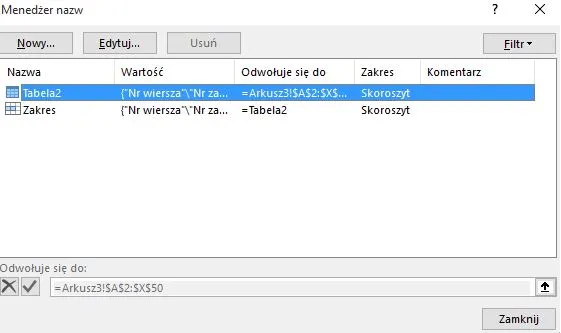 W miarę jak technologia się rozwija, użytkownicy mogą korzystać z coraz bardziej zaawansowanych technik integracji danych z Exela do Worda. Jednym z interesujących podejść jest wykorzystanie makr w Excelu, które automatyzują proces kopiowania i wklejania tabel do dokumentów Word. Dzięki odpowiednio zaprogramowanemu makro, użytkownicy mogą zaoszczędzić czas, a także zminimalizować ryzyko błędów, które mogą wystąpić podczas ręcznego kopiowania. To rozwiązanie jest szczególnie korzystne w przypadku pracy z dużymi zbiorami danych, gdzie ręczne wklejanie staje się nieefektywne.
W miarę jak technologia się rozwija, użytkownicy mogą korzystać z coraz bardziej zaawansowanych technik integracji danych z Exela do Worda. Jednym z interesujących podejść jest wykorzystanie makr w Excelu, które automatyzują proces kopiowania i wklejania tabel do dokumentów Word. Dzięki odpowiednio zaprogramowanemu makro, użytkownicy mogą zaoszczędzić czas, a także zminimalizować ryzyko błędów, które mogą wystąpić podczas ręcznego kopiowania. To rozwiązanie jest szczególnie korzystne w przypadku pracy z dużymi zbiorami danych, gdzie ręczne wklejanie staje się nieefektywne.
Kolejnym nowym trendem jest wykorzystanie chmury do synchronizacji dokumentów między Excelem a Wordem. Użytkownicy mogą korzystać z platform takich jak Microsoft 365, które umożliwiają łatwe wstawianie tabel z Excela do Worda w czasie rzeczywistym. To pozwala na bieżąco aktualizować dane w dokumentach, co jest szczególnie przydatne w zespołach pracujących zdalnie. Dzięki tym nowoczesnym rozwiązaniom, integracja danych staje się nie tylko prostsza, ale również bardziej efektywna.





